雷蛇鼠标驱动识别不出来鼠标怎么办?
最近有很多小伙伴在下载安装了雷蛇鼠标驱动以后,一直检测不出来识别出来鼠标,驱动里面也没有自己的鼠标,那么这是怎么一回事呢?遇到这种情况不用担心,只需要重启一下电脑再重新下载官网的雷云3驱动就可以了,下面一起来看看吧。
雷蛇鼠标驱动识别不出来怎么办?
答:首先把电脑上的雷云3卸载,然后重启一下电脑,再去官网重新下载一个雷云3的驱动就可以了。
当前还有两个前提。
1、确认鼠标可以用,就是你的鼠标插入电脑以后,电脑是可以识别的,如果电脑也无法识别,那么很可能是你的USB或者是鼠标本体坏了。
2、确认鼠标呼吸灯是否亮,如果没有禁用呼吸灯,那么开机以后呼吸灯不亮了,也是鼠标本体出现了问题。
确认鼠标本体没有任何问题之后,就可以重启电脑卸载原本的驱动,再去官网重新下载一个雷云3。

雷云3官网下载方法
1、进入雷蛇官网,点击上方的“售后服务”,然后选择“驱动下载”【点此进入】
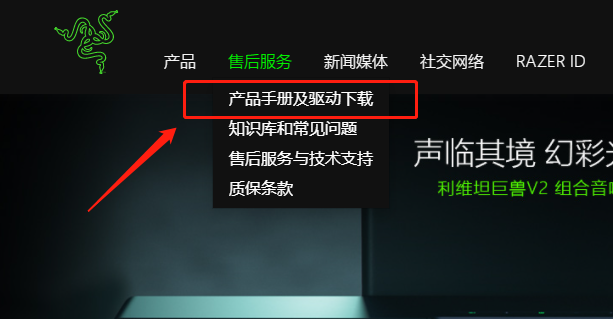
2、选择游戏软件。
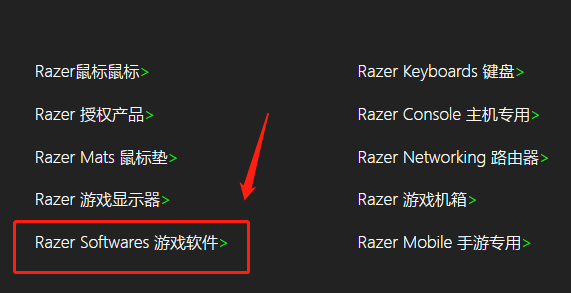
3、点击选择雷云3。
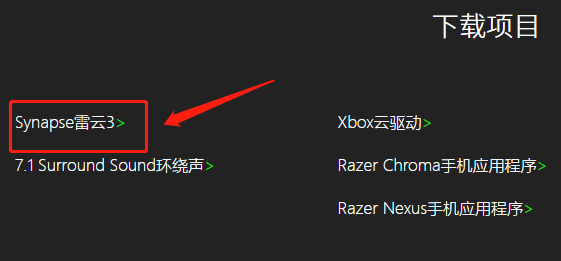
4、打开后的页面一直往下翻,直到看到下载以后点击下载就可以了。
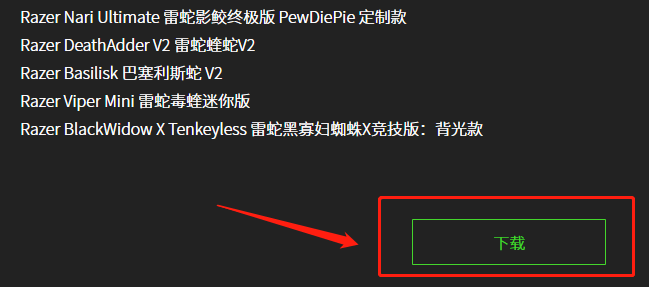
系统下载排行榜71011xp
【纯净之家】Windows7 64位 全新纯净版
2番茄花园 Win7 64位 快速稳定版
3【纯净之家】Windows7 SP1 64位 全补丁旗舰版
4JUJUMAO Win7 64位纯净版系统
5【纯净之家】Windows7 32位 全新纯净版
6【纯净之家】Win7 64位 Office2007 办公旗舰版
7【雨林木风】Windows7 64位 装机旗舰版
8【电脑公司】Windows7 64位 免费旗舰版
9JUJUMAO Win7 64位旗舰纯净版
10【深度技术】Windows7 64位 官方旗舰版
【纯净之家】Windows10 22H2 64位 游戏优化版
2【纯净之家】Windows10 22H2 64位 专业工作站版
3【纯净之家】Windows10 企业版 LTSC 2021
4【纯净之家】Windows10企业版LTSC 2021 纯净版
5【深度技术】Windows10 64位 专业精简版
6联想Lenovo Windows10 22H2 64位专业版
7JUJUMAO Win10 X64 极速精简版
8【雨林木风】Windows10 64位 专业精简版
9深度技术 Win10 64位国庆特别版
10【纯净之家】Win10 64位 Office2007 专业办公版
【纯净之家】Windows11 23H2 64位 游戏优化版
2【纯净之家】Windows11 23H2 64位 专业工作站版
3【纯净之家】Windows11 23H2 64位 纯净专业版
4风林火山Windows11下载中文版(24H2)
5【纯净之家】Windows11 23H2 64位 企业版
6【纯净之家】Windows11 23H2 64位 中文家庭版
7JUJUMAO Win11 24H2 64位 专业版镜像
8【纯净之家】Windows11 23H2 64位专业精简版
9【纯净之家】Windows11 23H2 64位 纯净家庭版
10JUJUMAO Win11 24H2 64位 精简版镜像
深度技术 GHOST XP SP3 电脑专用版 V2017.03
2深度技术 GGHOST XP SP3 电脑专用版 V2017.02
3Win7系统下载 PCOS技术Ghost WinXP SP3 2017 夏季装机版
4番茄花园 GHOST XP SP3 极速体验版 V2017.03
5萝卜家园 GHOST XP SP3 万能装机版 V2017.03
6雨林木风 GHOST XP SP3 官方旗舰版 V2017.03
7电脑公司 GHOST XP SP3 经典旗舰版 V2017.03
8雨林木风GHOST XP SP3完美纯净版【V201710】已激活
9萝卜家园 GHOST XP SP3 完美装机版 V2016.10
10雨林木风 GHOST XP SP3 精英装机版 V2017.04
热门教程
装机必备 更多+
重装工具





